2 modi migliori per comprimere video Fraps: strumenti di compressione Fraps
Se i tuoi interessi sono nei giochi e desideri registrare ogni gioco a cui giochi, puoi prendere in considerazione Fraps. È un programma di benchmarking creato per registrare i giochi sul dispositivo del tuo computer. Questo software è famoso principalmente per vlogger e streamer che vogliono vedere in anteprima i loro tornei. Ma poiché i filmati acquisiti dai giochi possono contenere file di grandi dimensioni. Di conseguenza, potrebbe consumare lo spazio nel tuo spazio di archiviazione. Questo post ha lo scopo di insegnare agli utenti come comprimere i file Fraps.
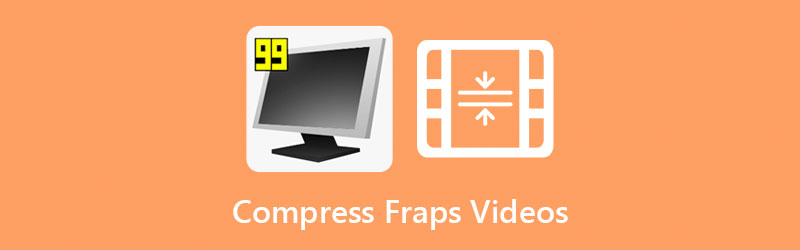

Parte 1. Il modo migliore per comprimere i video di Fraps offline
Il modo migliore e più conveniente per comprimere un video Fraps è attraverso Vidmore Video Converter. È un programma offline, il che significa che può funzionare completamente anche senza una connessione Internet. Vidmore Video Converter funziona perfettamente su sistemi operativi Mac e Windows. Anche se Fraps è solo per dispositivi Windows, la versione Vidmore per Mac può comunque comprimere perfettamente il tuo video.
Vidmore Video Converter è lontano da altri compressori video perché ha un'interfaccia intuitiva. Con ciò, non ci saranno problemi quando si tratta della navigazione delle altre funzionalità di modifica. Inoltre, questo programma ha gli strumenti di editing più accessibili per modificare e comprimere i video clip. Inoltre, non è necessario preoccuparsi del tipo di file che hai grazie alla sua capacità di accettare diversi tipi di formati audio e video.
Esistono tre modi per comprimere un video Fraps a una dimensione inferiore. Il primo modo è attraverso l'aiuto dello strumento di taglio. Rimuoverai la parte indesiderata e l'aria morta sul tuo video e manterrai le parti critiche. In secondo luogo, puoi comprimere la dimensione del tuo file controllando la risoluzione. E l'ultimo è andare alla sezione Toolbox.
A questo punto, imparerai come comprimere il video di Fraps tramite Toolbox.
Passaggio 1: ottieni il compressore video offline
È necessario completare la procedura di installazione dello strumento. Per farlo, premi il Download gratuito bottone sotto. Successivamente, puoi installare il programma e fornirgli l'accesso al tuo computer Windows o Mac.
Passaggio 2: visita la casella degli strumenti
Ora puoi accedere al programma dopo averne consentito l'esecuzione sul tuo dispositivo. Dopo aver effettuato l'accesso alla finestra principale, vai su Cassetta degli attrezzi si trova nell'ultima sezione delle quattro schede. In questi casi, vedrai le capacità di modifica aggiuntive dello strumento.
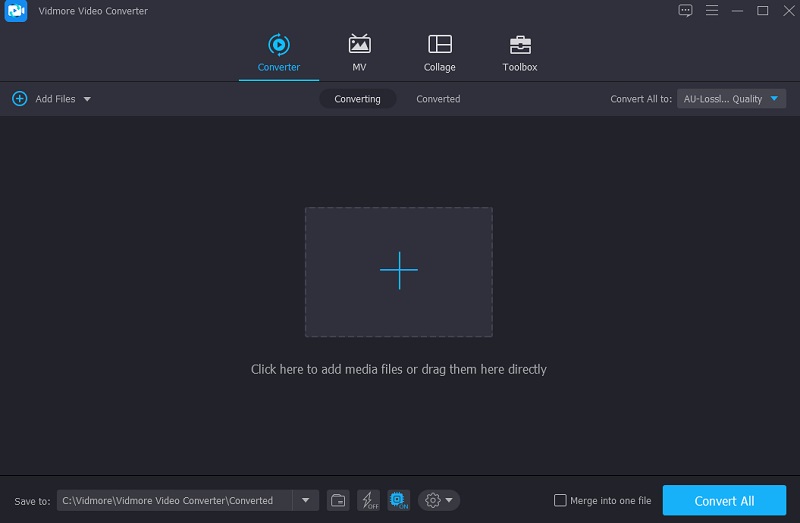
Passaggio 3: carica il video sul compressore video
Dopo aver visto le capacità di modifica di Vidmore, fai clic su Compressore video. E poi vedrai il significativo Più simbolo; premilo per visualizzare la cartella sul tuo computer. Quindi includi il video.
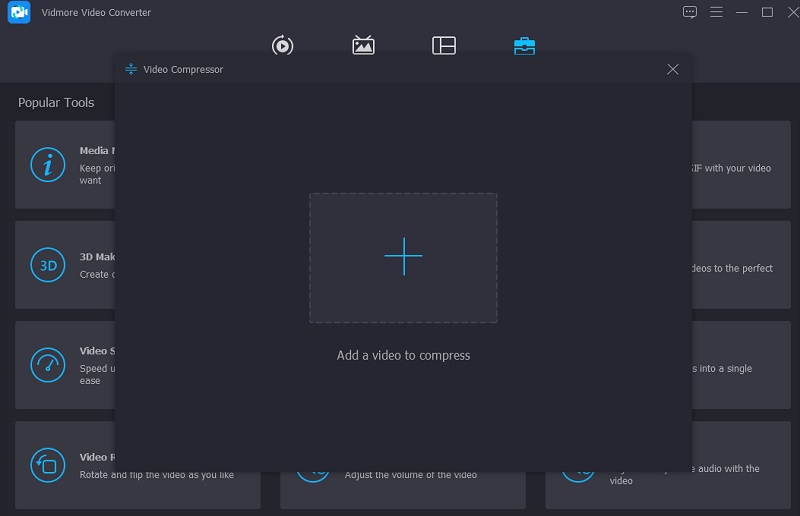
Quando invii un video al Compressore video area, sarai in grado di visualizzare i risultati quasi istantaneamente. Fornirà informazioni sulle dimensioni, il formato, la qualità e il bitrate del video. In alternativa, supponiamo di voler ridurre le dimensioni. In tal caso, puoi spostare il cursore a sinistra e modificare le dimensioni del video.
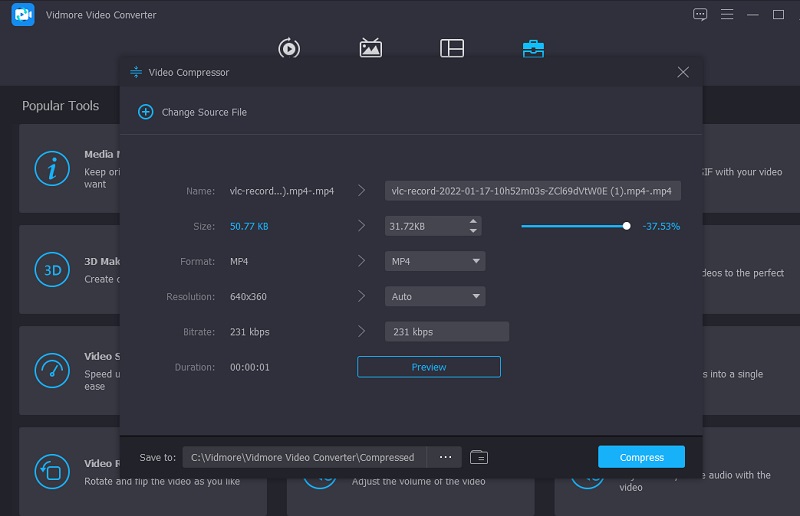
Passaggio 4: riduci le dimensioni del video
Dopo il completamento del processo di ridimensionamento del video, potresti colpire il Comprimere pulsante a destra dello schermo.
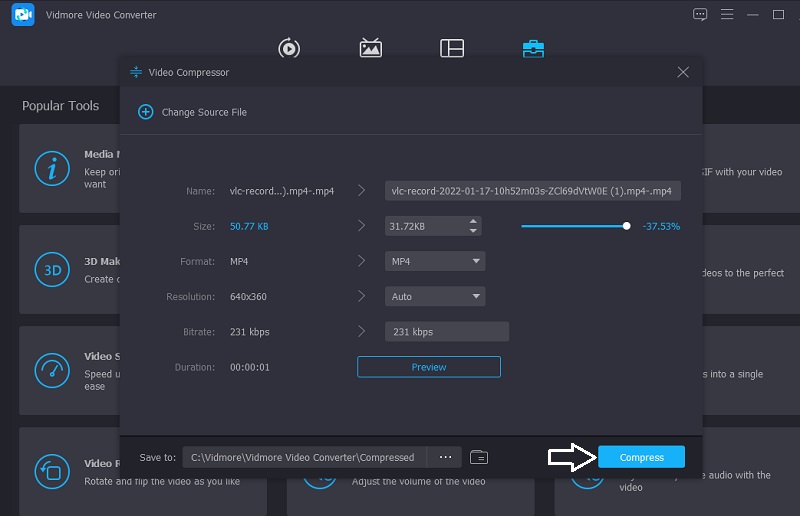
Parte 2. Come comprimere i video di Fraps online
Per comprimere un video Fraps online, puoi utilizzare il Compressore video gratuito Vidmore online, che è un compressore video gratuito. È uno strumento online gratuito che cerca di ridurre le dimensioni di un film senza la necessità di pagare o abbonarsi a alcun sito Web poiché è un'applicazione basata sul Web. È facile da usare poiché Vidmore Free Video Compressor Online è gratuito.
A parte questo, è disponibile sia su computer Windows che Mac. Ciò che lo distingue dalla versione PC è la presenza di un compressore video dedicato. Ma la buona notizia è che compete con i migliori quando si tratta di portabilità. Anche se questo strumento è gratuito, non c'è dubbio che possa comprimere il tuo file senza sacrificare gran parte della sua qualità.
Un'altra caratteristica è che puoi personalizzare la qualità e la risoluzione del file in base alle tue preferenze. Supponiamo che tu sia interessato a saperne di più sulla riduzione delle dimensioni di un file video utilizzando Vidmore Free Video Compressor Online. In tal caso, puoi trovare una lezione gratuita qui sotto.
Passo 1: Nella pagina principale di Vidmore Free Video Compressor Online, noterai a Comprimi ora pulsante su cui è necessario fare clic. Dopo aver fatto clic sul pulsante, scaricherà il programma di avvio sul tuo computer. Quindi, scegli la cartella che desideri comprimere selezionandola da Comprimi ora menù.
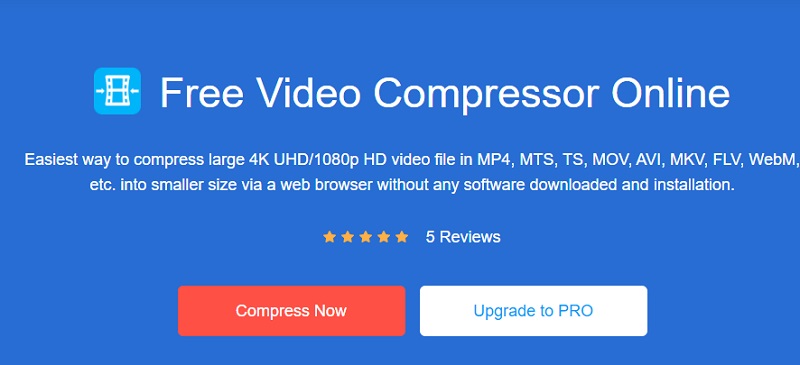
Passo 2: Una volta terminato il caricamento del video, verrà mostrato il risultato finale. Si riferisce alla quantità di compressione che è stata eseguita. Tuttavia, se non sei soddisfatto delle dimensioni del video come viene mostrato, inizia a far scorrere il cursore verso sinistra fino a ottenere il livello di compressione desiderato.
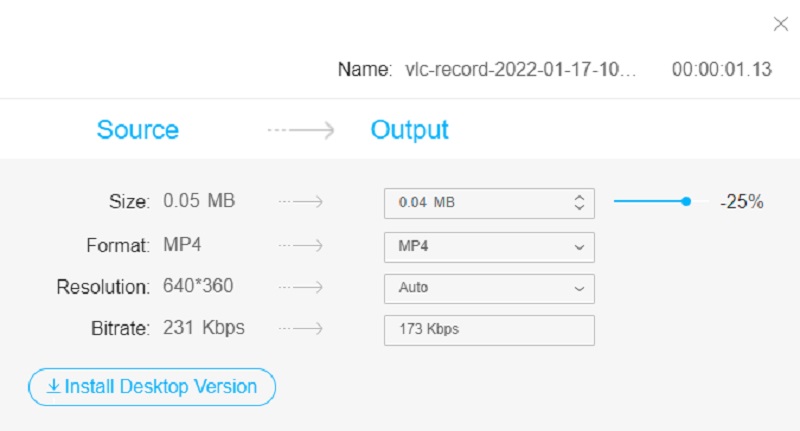
Passaggio 3: Dopo aver apportato le dovute modifiche al livello di compressione del tuo video, premi il tasto Comprimere pulsante a destra. Successivamente, visualizzerà la cartella salvata sul tuo dispositivo. Seleziona la posizione della cartella in cui desideri salvare il file.
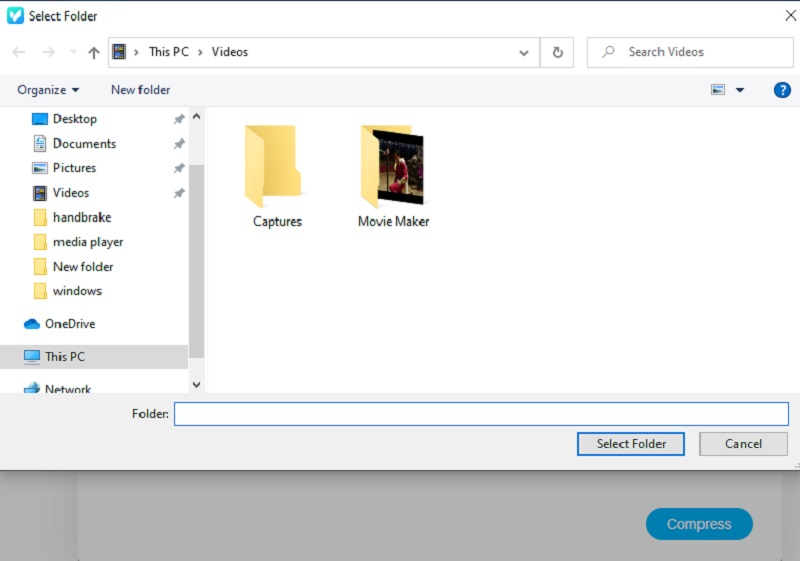
Parte 3. Come ridurre le dimensioni del file Fraps durante la registrazione
Se preferisci ridurre le dimensioni del tuo video Frap mentre stai registrando, puoi farlo abbassando la risoluzione del video.
Passo 1: Per prima cosa, procedi al Film scheda situata nella parte superiore dello schermo.
Passo 2: Dopo di che, vedere il Impostazione di acquisizione video e fare clic su Mezza misura.
Passaggio 3: Dopo aver impostato la dimensione a metà, la risoluzione verrà ridotta.
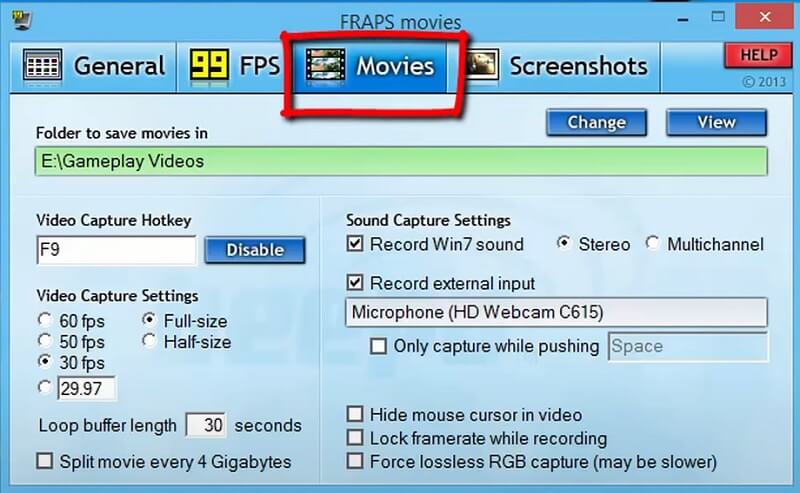
Infine, puoi ridurre le dimensioni del tuo video durante la registrazione in Frap regolando le impostazioni di acquisizione.
Passo 1: Dopo aver aperto il programma, vai su Film tab.
Passo 2: Successivamente, è necessario rimuovere il segno di spunta su Forza l'acquisizione RGB senza perdita di dati.
Passaggio 3: Infine, vai al Impostazioni di acquisizione del suono e scegli il file Stereo.
Parte 4. Domande frequenti su come comprimere i giochi in dimensioni ridotte
Per quanto tempo Fraps tiene traccia di tutto?
La versione gratuita di Fraps è limitata alla registrazione di clip di lunghezza pari o inferiore a 30 secondi. La versione a pagamento, invece, non ha tale restrizione.
La registrazione dei giochi influisce sulle prestazioni del PC?
Le persone che hanno una CPU potente potrebbero non notare una differenza nelle prestazioni. Tuttavia, coloro che hanno CPU più vecchie o meno potenti possono vedere riduzioni, blocchi e arresti anomali significativi della frequenza dei fotogrammi.
È vero che Fraps riduce gli FPS?
Sì. Se hai un sistema relativamente veloce, il rallentamento è trascurabile. Tuttavia, se la tua macchina non è abbastanza all'altezza e ogni fotogramma fa la differenza, è meglio non tenere traccia della frequenza dei fotogrammi.
Conclusioni
Ora sai come farlo comprimi i video di Fraps. Ora puoi salvare ogni trionfo che hai sul tuo dispositivo con l'assistenza del registratore di videogiochi più affidabile disponibile, il Fraps. E con l'aiuto di Vidmore Video Converter, sarai in grado di utilizzare correttamente lo spazio di archiviazione del tuo dispositivo. Al contrario, puoi anche comprimere online il gioco che hai registrato su Fraps. E con questo, Vidmore Free Video Compressor Online è quello che ti aiuterà. Ci sono molte opzioni che ti aspettano dopo aver finito di leggere questo articolo. Assicurati di fare la scelta giusta.


